您需要了解的有关 WordPress 多站点的所有信息
已发表: 2016-03-29尽管我已经参与 WordPress 社区多年,但每周我都会发现一些与 WordPress 相关的新东西。 有时我对自己感到失望,但咨询了一些 WordPress 论坛后,我发现我并不是唯一遇到这种情况的人。 老实说,我以前知道一些事情,但上个月我不得不用 WordPress Multisite 弄脏我的手。 这一点都不复杂,我想任何中间的 WordPress 用户都可能完全理解 WordPress Multisite 背后的一切(如果我设法理解如何使用它,那么每个人都可能会这样做)。
WordPress Multisite 不仅是一个听起来很有趣的术语,它是由于用户的需要而诞生的。 首先,让我们看看 WordPress 词汇表中的定义——
“多站点是WordPress 3.0及更高版本的一项功能,它允许多个虚拟站点共享一个 WordPress 安装。 激活多站点功能后,可以将原始 WordPress 站点转换为支持站点网络。”
换句话说,Multisite 只允许安装一次 WordPress,其他网站可以基于它运行。 如果您喜欢玩文字游戏,那么“安装一次并永久运行所有网站”压缩了 WordPress Multisite 的全部精髓。 如果你正在运行一个网站网络,这个功能应该是你的首要任务。考虑到激活 Multisite 并不是你想象的那么复杂的任务,我认为你应该已经对使用这个感兴趣了特征。
何时使用与何时不使用 Multisite
什么时候使用?
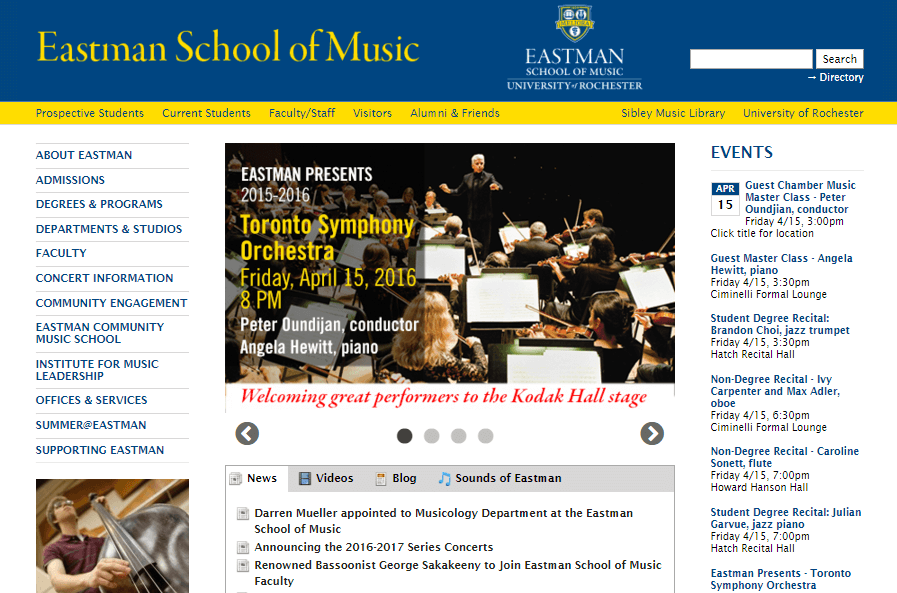
1. 博客网络
想象一下,您正在运行一个由 20 个博客组成的网络,假设您平均安装了 15 个插件。 定期发布新的 WordPress 版本,您应该更新您的网站(如果您不相信为什么要更新到最新的 WordPress 版本,那么 WP Beginners 发布的这篇文章是必读的)。 此外,创建网站主题的开发人员可能会发布新的更新。 当然,使用的插件肯定必须更新。 我讨厌数学,但我创建了一个公式来帮助我们在这方面:
20 个网站 x 15 个插件 + 20 个网站 x 15 个主题 + 20 个网站 x 15 个 WordPress 更新 = 更新浪费了很多时间!
超级管理员来到了现场。 他负责管理网络——他只更新一次主题和插件,网站用户可以激活它们。网站管理员的角色是选择和激活超级管理员已经安装的主题和插件。
2. 大学/政府/教育网站
通常,这些类型的网站非常复杂,由代表不同部门的网页组成,这些网页或多或少地相互关联。 伊士曼音乐学院是一个基于 WordPress Multisite 的大学网站示例。 该网站非常复杂,各个部门由子域表示。
3. 庞大的电子商务网站
在这种情况下使用 WordPress Multisite 是合乎逻辑的。 通过这种方式,网站的维护变得简单,所有的产品都以一种方便的格式展示出来,无论是对于网店管理员还是客户来说都是如此。

4. 客户网站网络
如果您是一位熟练的设计师或知名的创意机构,客户会对您的服务感到满意。 因此,他们会要求您照顾他们的网站,并且几乎不可能放弃这样的提议。 因此,一个聪明的想法是将网站分组为多站点格式,这样维护所需的时间将大大减少。 在客户完全满意的情况下,有很多时间用于其他项目!
什么时候不使用?
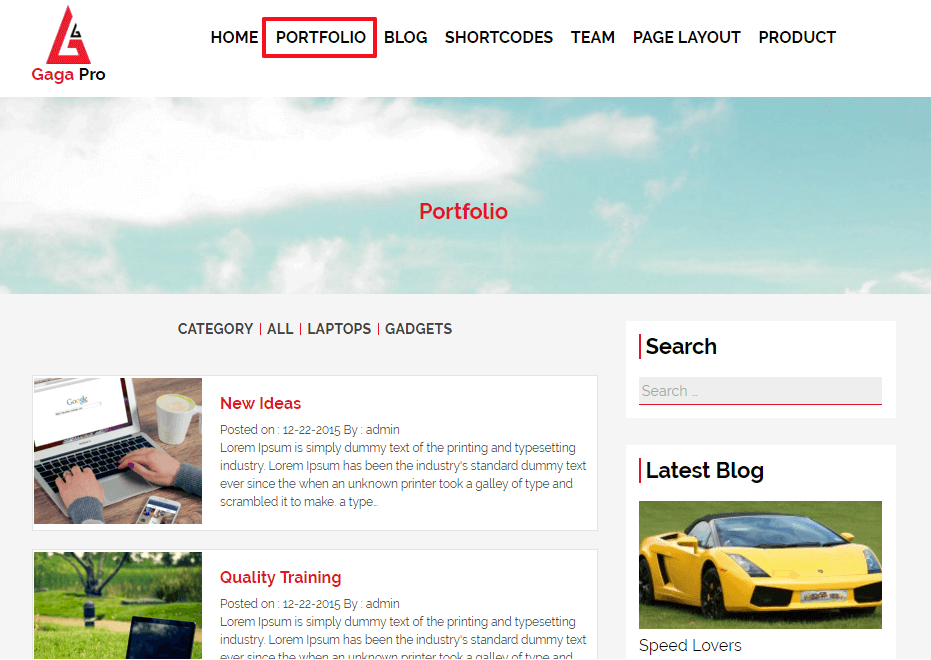
答案可能很简单——除了上述情况之外的所有情况! 不过,我更愿意强调一些您可能有疑问的情况。
1.小型企业网站
WordPress 具有足够的功能,可以很好地管理任何类型的网站,包括中型电子商务实体。 因此,除非它们真的很大,否则您不应该选择 Multisite!
2. 投资组合
和上面的问题一样。 有非常称职的设计师想要突出他们所有的技能,但我确信这不一定是多站点在线展示。
3.多个网站之间没有联系
假设您拥有下一个资产:一个与网页设计相关的博客、一个关于旅行的博客、一个评论网站和一个销售电子书的在线商店。 为了节省时间,您很想使用多站点功能。 好吧,这当然不是错误,但不推荐! 不幸的是,WordPress Multisite 有一些重要的缺点(我将在下一段中提到它们),其中之一是一旦您网络中的一个网站被黑客入侵,整个网络就会处于危险之中。 不要把所有的鸡蛋都放在一个篮子里,不是吗?
关于 WordPress 多站点的优缺点

优点:
- 通过更新单个实例,节省了大量时间。 在博客网络的情况下,Multisite 是一个真正的祝福;
- 超级管理员拥有整个网络的全景视图,并且可以战略性地采取行动。 对于大型网上商店的管理者来说,这是一个非常有用的功能;
- 每个网站的管理员管理他们的网站。 他们负责通过尊重超级管理员的决定来管理网站。
缺点:
- 正如我之前提到的,如果一个网站被黑客入侵,那么整个网络都处于真正的危险之中;
- 通过共享相同的服务器资源,在意外流量很高的情况下(无论上下文如何都是愉快的情况),网络很可能会运行缓慢;
- 某些插件可能不适用于网络。
如何激活多站点
警告:人造的一切都是完美的(你可能会读到每个人都犯了错误)! 因此,在激活 Multisite 之前,强烈建议您备份文件并停用插件。
激活 Multisite 的第一步是转到 wp-config.php,打开它并识别这一行 - /*就是这样,停止编辑! 快乐的博客。 */ (相信我,它真的存在!!!)。 在它上面,放置这行代码——define('WP_ALLOW_MULTISITE', true); 并保存文件。
然后你应该去工具>网络设置。 如果您不停用插件,系统会要求您这样做。 完成停用插件后,系统会要求您将一些代码行添加到 wp-config.php 并替换 htaccess 文件中的代码序列。 对于没有太多使用代码经验的人来说,这听起来很复杂,但在这种情况下,做起来比说起来简单(一个很好的悖论,不是吗?)。
警告:我在搜索 htaccess 文件时浪费了很多时间,为了避免这件事,我遵循了这个视频的步骤。 艰巨的任务完成了! 现在您应该重新登录您的网站!
超级管理员的仪表板与“常规”管理员的仪表板不同,但我相信每个人都可以使用它。无论如何,我在这里为任何超级管理员创建了生存指南! 尽情享受吧,不要害怕与我们分享您在安装 WordPress Multisite 以及如何管理网络方面的经验。
超级管理员的生存指南
尽管管理多站点实体是一项发人深省的任务,但它不应该让您士气低落。 就个人而言,我认为成为多站点网站的超级管理员不是火箭科学! 随着时间的推移,超级管理员会遇到许多挑战——其中一些是意料之中的,而另一些则是意料之外的。 最后一个是最困难的,给超级管理员带来麻烦; 由于他/她的 WordPress 技能和经验,这些问题得以解决。
预期的挑战相对容易解决; 这些是安装新网站、使用主题和插件以及安装新更新。 让我们分析所有方面并为所有情况创建模式。
1. 安装和维护新网站
安装新网站需要您单击一次或两次并完成三个字段。 这不是玩笑,这是“严酷”的现实!
安装新网站的算法:
- 转到我的站点->网络管理员->站点(在屏幕的左上角)
- 单击添加新的,您将需要完成三个字段。 第一个是站点地址,然后是站点标题,最后是管理员电子邮件
- 完成这些后,您可以单击“添加站点”,神奇的事情发生了,您有了一个新网站!
2. 使用主题和插件
使用主题
安装 WordPress 主题时,超级管理员有两个选项。 它可以启用网络并且所有网站都具有相同的主题,或者可以为单个或多个网站安装和激活它。 第一种情况推荐用于复杂的电子商务网站,这些网站应该具有连贯的设计,以免混淆潜在买家。 对于维护客户网站的设计师/开发人员,强烈建议使用第二个选项。
网络启用主题的算法:
- 在网络管理仪表板中,转到 Themes->Add New 并选择要安装的主题。 (与普通的 WordPress 网站没有什么不同)
- 转到我的站点-> 网络管理-> 主题
- 选择 NetworkEnable 一个主题,相应的主题将启用网络。
为网站启用主题的算法:
- 在网络管理仪表板中,转到站点->所有站点
- 单击要安装主题的站点下方的编辑选项
- 同样,单击主题选项,您将看到所有可用的主题
- 单击要安装的主题下方的启用。
我认为管理主题非常简单,不是吗? 让我们看看如何使用插件!
使用插件
网络启用插件的算法:
- 在网络管理仪表板中,转到 Plugins->Add New 并安装您想要的插件(类似于常规 WordPress 网站)
- 安装后,单击网络激活链接。
就这些! 您应该知道网站管理员将无法删除/卸载该插件。
为单个网站启用插件的算法
- 在网络管理仪表板中,转到 Plugins->Add New 并安装您想要的插件
- 安装后,您将有两个选项(见下图) - 网络激活和返回插件安装程序。 点击最后一个选项
- 站点管理员应该去插件并激活相应的插件。
3.安装新的更新
这是一项非常简单的任务,与在常规 WordPress 网站中安装新更新非常相似。
我希望我的解释很清楚,到现在为止,您将能够创建一个 WordPress 多站点。 如果您想要激活 WordPress Multisite 的简要分步计划,您可以查看 Codex 说明。 如果您不太耐心并且想直接“攻击”此事,这里是激活 WordPress Multisite 的简要过程。
将 define( 'WP_ALLOW_MULTISITE', true ) 添加到您的 wp-config.php 文件中
转到工具>网络设置并完成网络的详细信息
使用提供的代码更新您的 wp-config.php 文件
用提供的代码替换您的 .htaccess 文件
重新登录您的网站
包起来
大多数 WordPress 开发人员和用户可能没有使用多站点功能,但在某些情况下它可能是无价的。 对于博客网络的管理员来说,这是一项改变游戏规则的功能。 我认为我上面的公式在这方面很有启发性; 多站点节省了大量时间。 另一方面,因为其中一个被黑客入侵而不能正常运行所有网站并不令人愉快。
由于一切都是人造的,多站点是一个有利有弊的功能。 最重要的是最大化优势和最小化劣势。 你是否同意我的观点? 您对激活 WordPress Multisite 感兴趣吗?
我很高兴与您联系,因此请使用评论表并分享您对 WordPress Multisite 的看法。 想法越多,对我们所有人都越好!
作者简介
Daniel Pintlie 是 WordPress 的忠实粉丝和兼职博主。 他为他的个人博客 Daniel2Design 和其他 WordPress 博客撰写了富有洞察力的文章。
